Päivitetty huhtikuu 2024: Älä enää saa virheilmoituksia ja hidasta järjestelmääsi optimointityökalumme avulla. Hanki se nyt osoitteessa linkki
- Lataa ja asenna korjaustyökalu täältä.
- Anna sen skannata tietokoneesi.
- Työkalu tulee silloin Korjaa tietokoneesi.
Vaihtaminen puhelimen ja tietokoneen välillä voi olla tylsää. Joissakin sähköpostisovelluksissa on verkkoasiakkaita, joten sinun ei tarvitse avata laitettasi soittaaksesi. Mutta on helpompi tapa vastata viesteihin, tarkistaa ilmoitukset ja avata Android-laitteesi näyttö katsomatta tietokoneeltasi.

Äskettäisen päivityksen ansiosta Microsoft's Your Phone -sovellus antaa nyt käyttäjille mahdollisuuden tarkastella Android-ilmoituksiaan ja vastata viesteihin suoraan Windows 10 -tietokoneelta.
Puhelimesi-sovelluksen määrittäminen Android-ilmoituksia varten Windows 10:
Android-ilmoitusten määrittäminen Windows 10 -tietokoneelle
Ensimmäinen asia, joka sinun on tehtävä aloittamiseksi, on ladata Puhelimesi-sovellus Microsoft Storesta Windows 10 -tietokoneeseen. Ainoa vaatimus tietokoneellesi on, että se suorittaa Windows Update April 10, 2018 tai uudemman. Sovellus on täysin ilmainen ja siihen pääsee tämän kautta linkkiä.

- Avaa Microsoft Store ja etsi "Puhelimesi".
- Jos sovellusta ei ole vielä asennettu, asenna se.
- Kun sovellus on asennettu, napsauta Suorita-komennon vieressä olevaa kolmen pisteen valikkopainiketta. Jos “Päivitä” -vaihtoehto tulee näkyviin, valitse se.
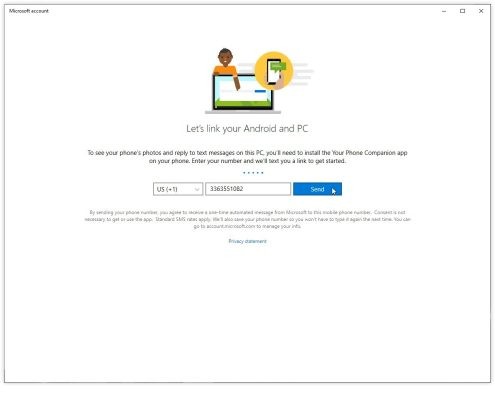
Valmistele sitten tietokoneesi yhteyttä varten:
- Avaa puhelimesi -sovellus.
- Napsauta Android-kenttää ja sitten Käynnistä.
- Kirjoita puhelinnumerosi näyttöön tulevassa kehotteessa.
Huhtikuun 2024 päivitys:
Voit nyt estää tietokoneongelmat käyttämällä tätä työkalua, kuten suojataksesi tiedostojen katoamiselta ja haittaohjelmilta. Lisäksi se on loistava tapa optimoida tietokoneesi maksimaaliseen suorituskykyyn. Ohjelma korjaa yleiset virheet, joita saattaa ilmetä Windows -järjestelmissä, helposti - et tarvitse tuntikausia vianmääritystä, kun sinulla on täydellinen ratkaisu käden ulottuvilla:
- Vaihe 1: Lataa PC-korjaus- ja optimointityökalu (Windows 10, 8, 7, XP, Vista - Microsoft Gold Certified).
- Vaihe 2: Valitse “Aloita hakuLöytää Windows-rekisterin ongelmat, jotka saattavat aiheuttaa PC-ongelmia.
- Vaihe 3: Valitse “Korjaa kaikki”Korjata kaikki ongelmat.
Kuinka määrittää Android-ilmoitukset Android-puhelimeesi
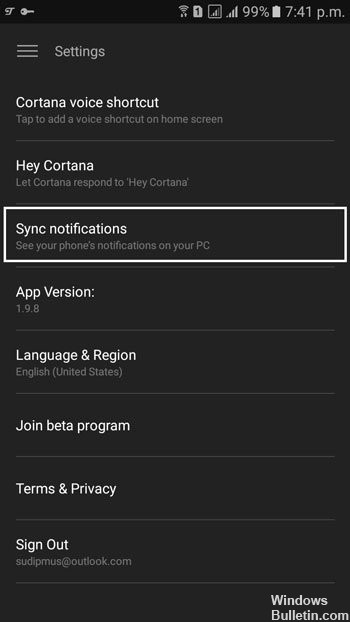
Jotta toiminnot voisivat toimia Android-älypuhelimellasi, sinun on käynnistettävä ”Puhelimesi kumppani” -sovellus. Voit tehdä tämän kahdella tavalla. Ensinnäkin, voit siirtyä suoraan Google Play Store ja lataa se sieltä. Muussa tapauksessa Windows 10: n Puhelimesi-sovellus pyytää sinua antamaan puhelinnumerosi, joka lähettää sinulle linkin sovelluksen lataamiseen älypuhelimeesi.
- Etsi Microsoft-teksti, jossa on linkki asentaaksesi Puhelin Companion -sovelluksesi (tai etsi sovellus itse Play Kaupasta), ja asenna se sitten.
- Avaa Phone Companion -sovellus ja paina "Yhdistä Microsoftiin".
- Kirjoita Microsoft. Varmista, että käytät samaa tiliä, joka näkyy tietokoneesi Puhelin-sovelluksessa.
- Anna sovellukselle erilaiset käyttöoikeudet.
- Kun sovellus kehottaa määrittämään puhelimesi sovelluksen tietokoneellasi, napauta Oma tietokone on valmis.
- Kun sovellus kehottaa sallimaan yhteyden, napauta Salli.

Saat nyt push-ilmoituksia Android-laitteeltasi Windows 10 -tietokoneella.
Yhteenveto
Kiitos, että vieit aikaa oppaan lukemiseen. Toivottavasti tiedät nyt kaiken, mitä sinun on tiedettävä Android-älypuhelimen kytkemisestä Windows 10: ään. Mitä mieltä olet tästä uudesta ominaisuudesta? Pidä hauskaa!
Asiantuntijavinkki: Tämä korjaustyökalu tarkistaa arkistot ja korvaa vioittuneet tai puuttuvat tiedostot, jos mikään näistä tavoista ei ole toiminut. Se toimii hyvin useimmissa tapauksissa, joissa ongelma johtuu järjestelmän korruptiosta. Tämä työkalu myös optimoi järjestelmäsi suorituskyvyn maksimoimiseksi. Sen voi ladata Napsauttamalla tätä

CCNA, Web-kehittäjä, PC-vianmääritys
Olen tietokoneen harrastaja ja harrastava IT-ammattilainen. Minulla on vuosien kokemus tietokoneen ohjelmoinnista, laitteiden vianmäärityksestä ja korjaamisesta. Olen erikoistunut Web-kehitys- ja tietokannan suunnitteluun. Minulla on myös CCNA-sertifiointi verkon suunnitteluun ja vianmääritykseen.

